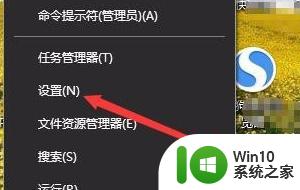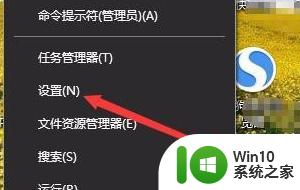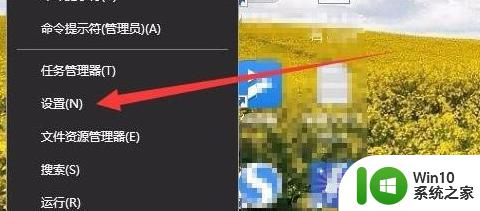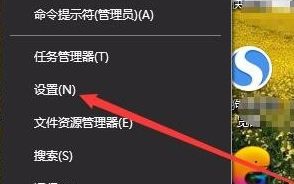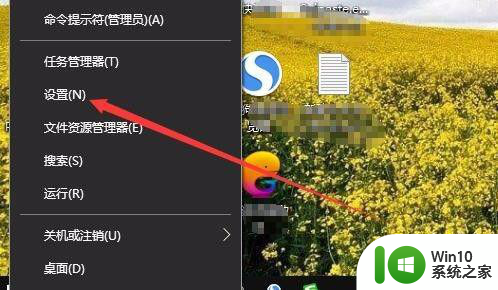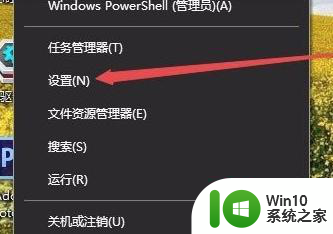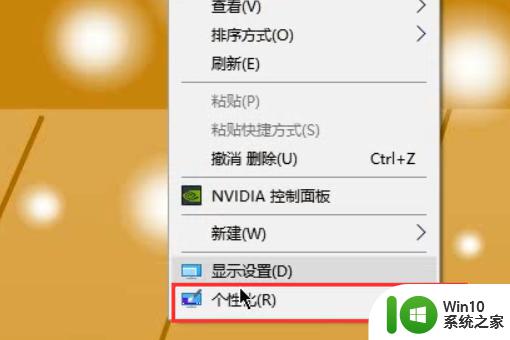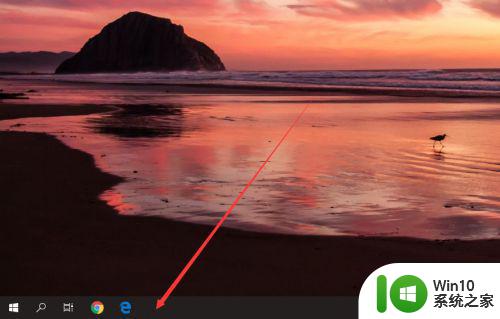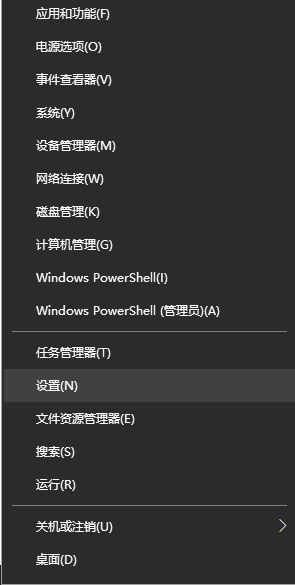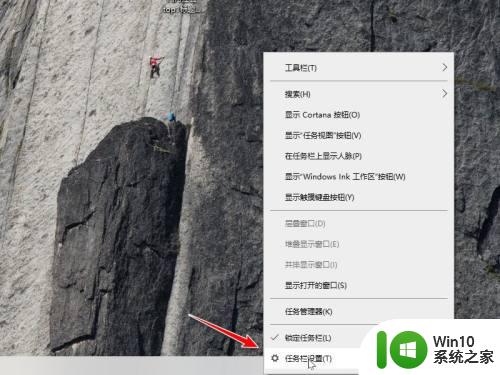win10调整任务栏颜色的方法 win10任务栏颜色修改教程
更新时间:2024-03-25 17:03:17作者:xiaoliu
Win10任务栏是我们每天都会接触到的重要工具,它的颜色设置也是影响整体桌面视觉效果的重要因素之一,想要调整任务栏的颜色,其实非常简单,只需要按照以下步骤操作即可。接下来我们就来一起看看win10调整任务栏颜色的方法和修改教程。愿你能在这个过程中找到适合自己的最佳颜色搭配,让桌面更加个性化和舒适。
win10任务栏颜色修改教程:
1、打开windows10系统,找到并点击桌面右下角的所有设置;
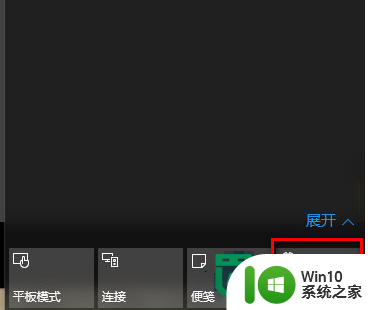
2、然后选择个性化;
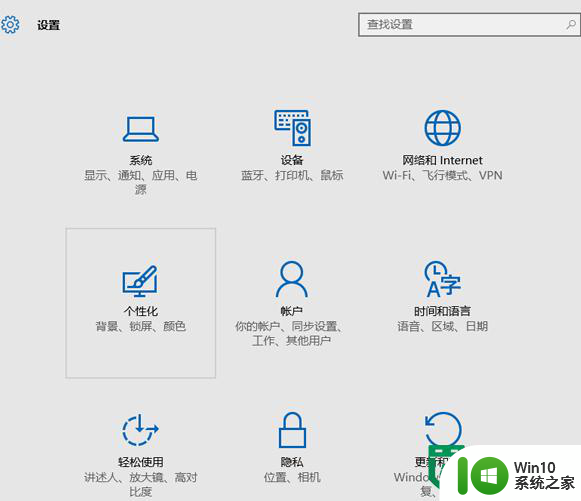
3、继续选择颜色;
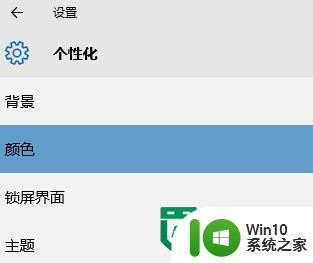
4、在如下图的页面中就可以设置颜色了;
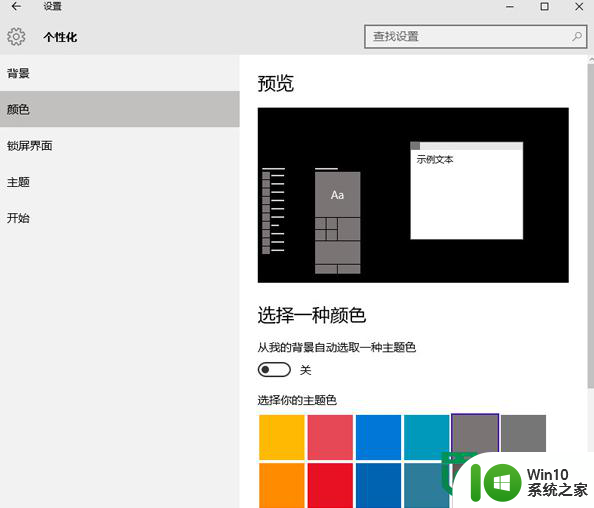
5、再把显示“开始”菜单、任务栏和操作中心的颜色下面的开关键关掉就可以了。
以上就是win10调整任务栏颜色的方法的全部内容,还有不清楚的用户就可以参考一下小编的步骤进行操作,希望能够对大家有所帮助。